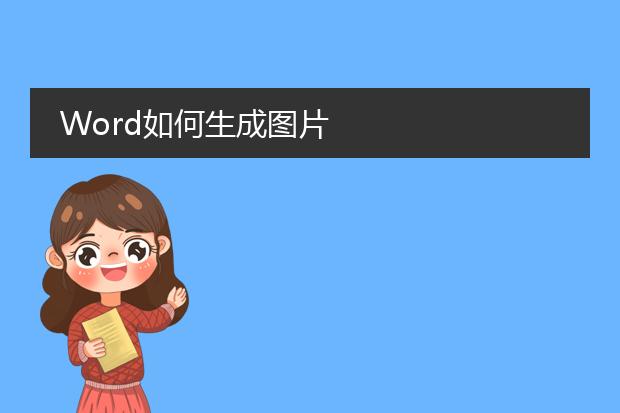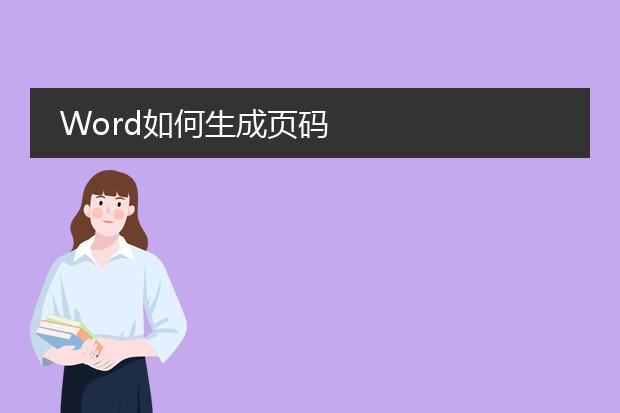2025-02-08 14:09:13

《word如何生成
pdf》
在word中生成pdf文件十分便捷。对于microsoft word 2010及以上版本,首先打开要转换的word文档。然后点击“文件”菜单,在下拉选项中选择“另存为”。在弹出的“另存为”对话框中,“保存类型”的下拉菜单里会有“pdf”选项,选择它并指定保存的位置,最后点击“保存”按钮,word就会自动将文档转换为pdf格式。
另外,部分word版本还可直接在快速访问工具栏添加“导出为pdf”命令,这样只需轻点该按钮就能快速完成转换。通过这些简单步骤,就能轻松把word文档转换为便于分享和查看的pdf文件。
word如何生成目录,且自成一页

《word如何生成独立一页的目录》
在word中生成目录并使其自成一页很方便。首先,要对文档中的标题设置好相应的样式,如标题1、标题2等。这能明确内容的层级关系。
接着,将光标定位到想要插入目录的地方,通常是文档开头。点击“引用”选项卡中的“目录”按钮,选择一种自动目录样式,目录就会生成。
若要使其单独成页,在目录生成后,将光标置于目录的最后一个字符之后,点击“页面布局”中的“分隔符”,选择“下一页”。这样,目录就独立成一页了。如果后期文档内容有修改,只需在“引用”选项卡中点击“更新目录”,即可更新目录内容。
word如何生成图片
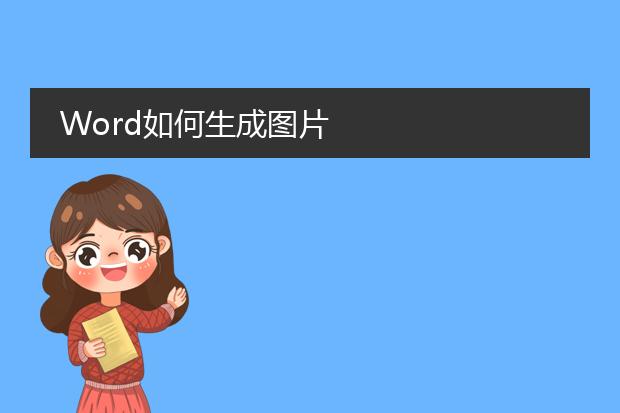
《
word如何生成图片》
在word中可以通过多种方式生成图片。一种是利用smartart图形,在“插入”选项卡中找到smartart,选择合适的图形类型,如流程、层次结构等,输入文字内容后,这些图形本身就类似精美的图片,并且可以进行样式调整。
还可以通过插入形状来创作。点击“插入”中的“形状”,绘制各种形状并组合、设置填充颜色、边框等,最终形成独特的图形。如果使用表格的话,精心设计表格的布局、边框样式、填充颜色,也能够将其作为特殊的图片使用。另外,将文字内容排版好,利用截图工具截取带有文字排版效果的页面部分,这也相当于生成了包含特定内容的图片。
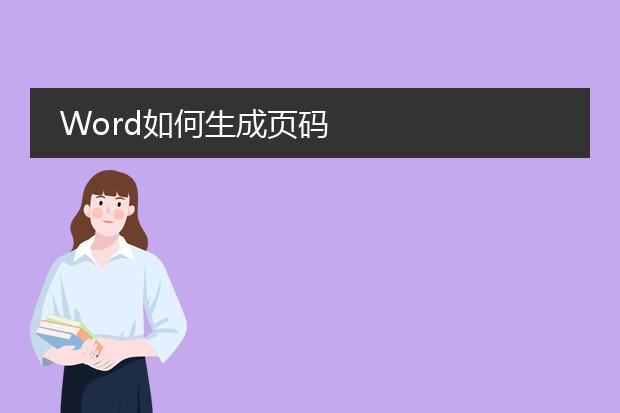
《
word如何生成页码》
在word中生成页码十分便捷。首先,打开需要添加页码的文档。然后,选择“插入”选项卡。在该选项卡中,可以找到“页码”按钮。
点击“页码”后,会出现多种页码位置的选择,如页面顶端、页面底端、页边距等。如果希望页码出现在页面底部中间,就选择“页面底端”中的“普通数字2”样式(不同版本可能样式名称稍有差异)。
还可以对页码的格式进行设置。再次点击“页码”中的“设置页码格式”,能选择页码的编号格式,如阿拉伯数字、罗马数字等,也可以设置起始页码。通过这些简单操作,就能轻松在word文档中准确地生成页码了。